Ondanks dat het super populair is onder desktopgebruikers, heeft Google nog geen officiële Linux-client uitgebracht. Nou, dat is niet genoeg om de Linux-gemeenschap te stoppen. Dankzij hun eindeloze inspanningen is het nu mogelijk om je Google Drive als virtuele schijf op je systeem te mounten.
Laten we in deze handleiding eens kijken hoe u Google Drive kunt koppelen en gebruiken op Linux Mint.
Google Drive koppelen
Omdat er geen officiële Linux-client van Google is, moeten we de hulp inroepen van een 3rd-party tool om de klus te klaren. Er zijn tal van tools beschikbaar op internet voor een soortgelijk doel.
Rkloon
Als je geïnteresseerd bent om met CLI te werken, dan wordt Rclone je favoriet. Rclone is gratis en open-source software die is geschreven met de programmeertaal GO. Met Rclone kunt u ook lokale of externe bestanden aanbieden via HTTP/FTP/SFTP/WebDAV/dlna.
Rclone ondersteunt niet alleen Google Drive, maar ook een heleboel andere populaire services zoals Dropbox, Alibaba Cloud (Aliyun), Amazon Drive, Amazon S3, Box, DigitalOcean Spaces, Microsoft OneDrive, Nextcloud, Oracle Cloud Storage, pCloud, Yandex Disk, Wasabi en veel meer!
Ga voor de volledige lijst met ondersteunde services naar de officiële Rclone-website.
Rclone installeren
Het installeren van Rclone op Linux Mint is heel eenvoudig. Het is gewoon een kwestie van een paar commando's uitvoeren.
Start de terminal op en zorg ervoor dat alle software op uw systeem up-to-date is.
sudo apt update && sudo apt upgrade -y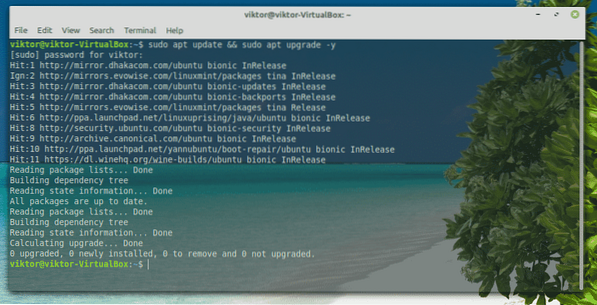
Installeer nu Rclone.
sudo apt install rclone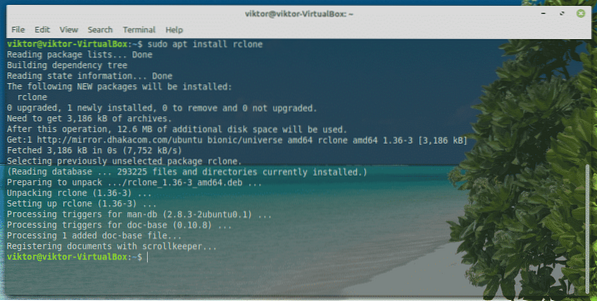
Rclone is ook in een handomdraai beschikbaar. Voor het installeren van een snap pakket heb je eerst de Snap core set nodig. Leer hoe u een snap-pakket gebruikt. Voer de volgende opdrachten uit om het Rclone-snappakket te installeren:.
sudo snap rclone installeren

Rclone configureren
Nu is het tijd om Rclone te configureren. Het configuratieproces kost niet veel tijd. Het vereist slechts een handvol eenvoudige stappen.
Start de terminal op en begin met het configureren van Rclone.
rclone-configuratie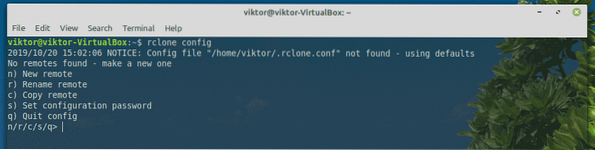
Eerst moeten we een nieuwe "afstandsbediening" maken. Voer "n" in.
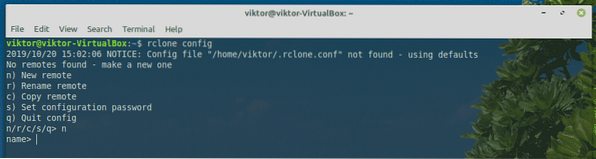
Geef nu een naam op voor de nieuwe verbinding. In mijn geval wordt het "myGoogleDrive".
Het is tijd om te selecteren welke service je wilt gebruiken. In ons geval hebben we Google Drive nodig. Voer "7" in.
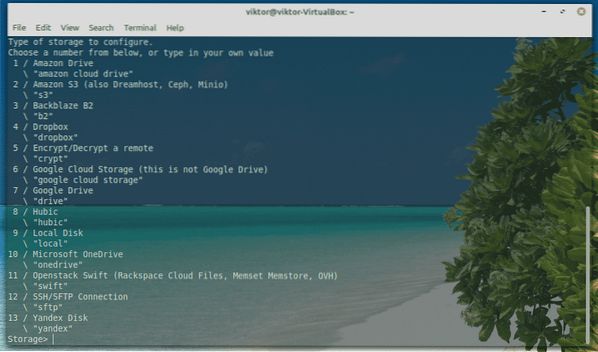
Laat ze vanaf de "client_id" en "client_secret" leeg.
Voer vervolgens "y" in om automatische configuratie te gebruiken.
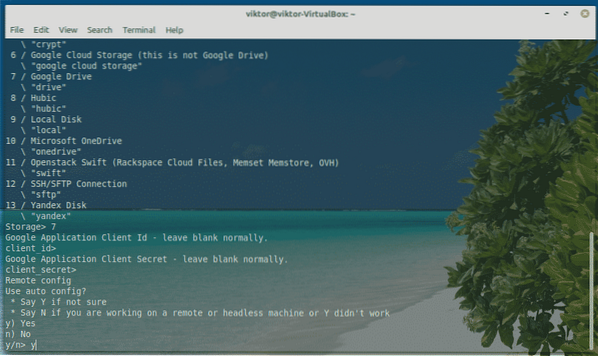
De tool zal de standaardbrowser openen en u vragen om in te loggen op uw account. Log in op uw Google-account.
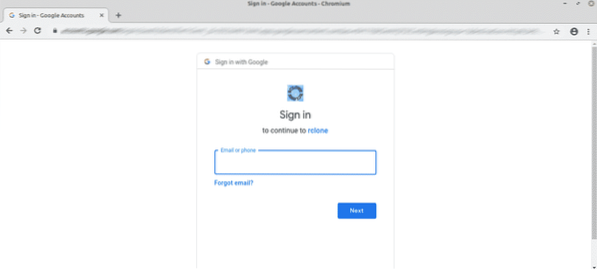
Klik desgevraagd op "Toestaan".
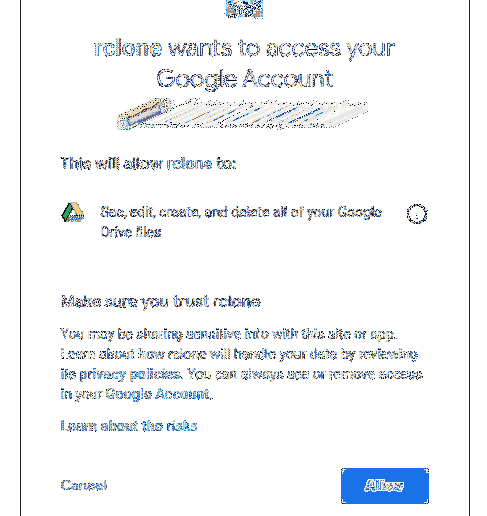
Op dit punt kun je teruggaan naar de Rclone-console. Voer "j" in.
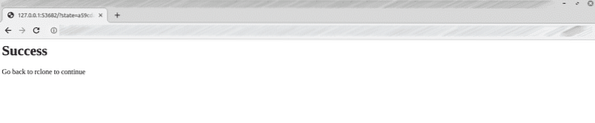
Voila! Het maken van de externe verbinding is voltooid!
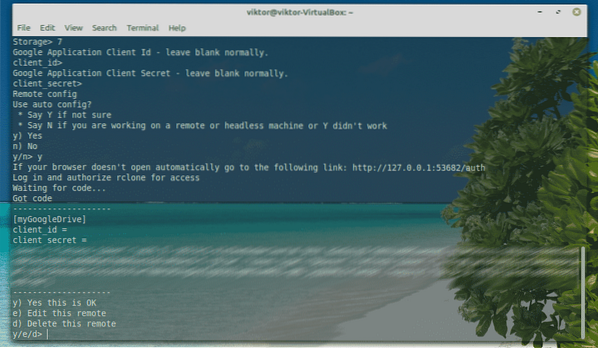
Nu hebben we hier niets te doen. Voer "q" in.
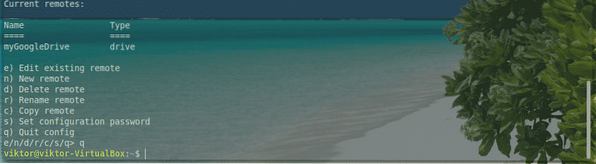
Google Drive koppelen
Eindelijk is het tijd om Google Drive te koppelen aan een lokale map. Laten we beginnen.
Maak eerst een map voor het koppelen van de Google Drive-bestanden.
mkdir ~/myGoogleDrive
Vertel Rclone nu om Google Drive in de map te koppelen.
rclone mount mijnGoogleDrive: ~/myGoogleDrive/
De mount is klaar om te worden geopend vanuit uw bestandsbeheerder. Wat u ook met de directory doet, het wordt bijgewerkt met uw Google Drive-cloudopslag.
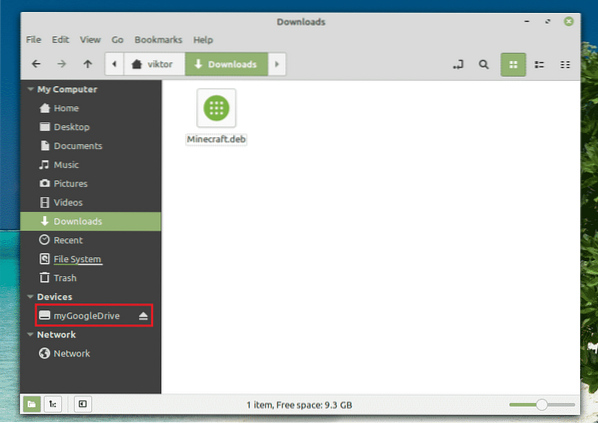
Google Drive ontkoppelen
Druk vanuit het consolevenster op "Ctrl + C".
google-drive-ocamlfuseHet is een op FUSE gebaseerd bestandssysteem dat wordt ondersteund door Google Drive. Deze tool is geschreven in OCaml en biedt ook eenvoudige montage van uw Google Drive-opslag op uw Linux-systeem. U hebt rechtstreeks toegang tot de bestanden en mappen vanuit uw bestandsbeheer en opdrachtregel.
Deze tool biedt ook uitstekende functies, zoals ondersteuning voor meerdere accounts, symbolische koppelingen, dubbele bestandsverwerking, UNIX-machtigingen en -eigendommen behouden en andere.
Laten we zonder verder oponthoud aan de slag gaan met google-drive-ocamlfuse. Bekijk google-drive-ocamlfuse.
Google-drive-ocamlfuse installeren
Voor op Ubuntu en Ubuntu gebaseerde distributies is de eenvoudigste manier om een PPA toe te voegen. Het zou een eenvoudigere installatie en updates van google-drive-ocamlfuse mogelijk maken.
Start een terminal op en voer de volgende opdrachten uit:.
sudo add-apt-repository ppa:alessandro-strada/ppa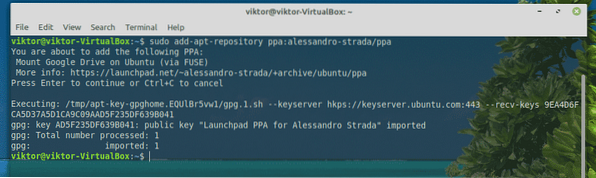
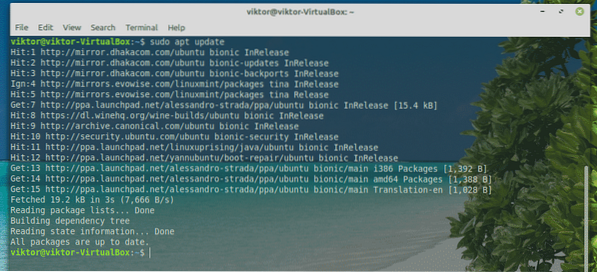
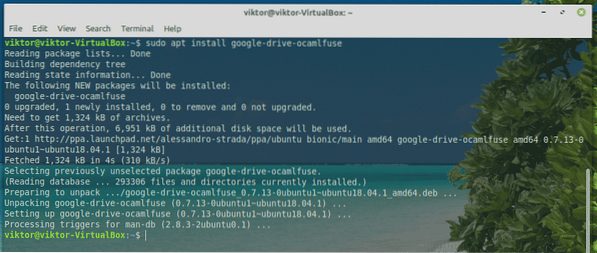
Google-drive-ocamlfuse gebruiken
Voer het hulpprogramma uit vanaf de terminal.
google-drive-ocamlfuse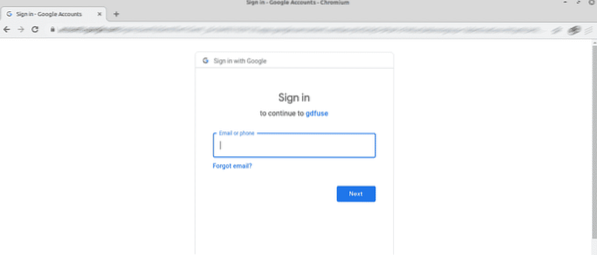
Het zal de standaardbrowser starten. Log in op uw Google-account.
Selecteer "Toestaan" wanneer daarom wordt gevraagd.
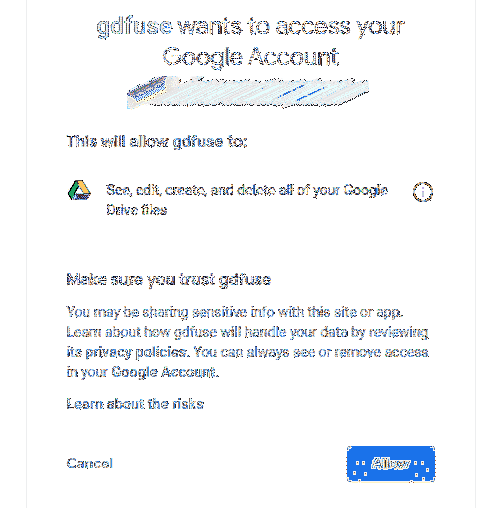
Zodra het proces is geslaagd, krijgt u het volgende successcherm:.
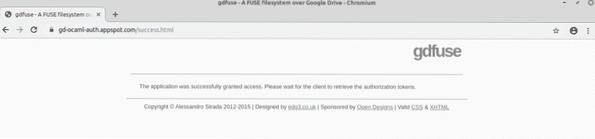
Nu is het tijd om Google Drive te koppelen. Maak een map en vertel google-drive-ocamlfuse om uw Google Drive daar te koppelen.
mkdir ~/GoogleDrive

Voer de volgende opdracht uit om te controleren of de montage is gelukt:.
df -h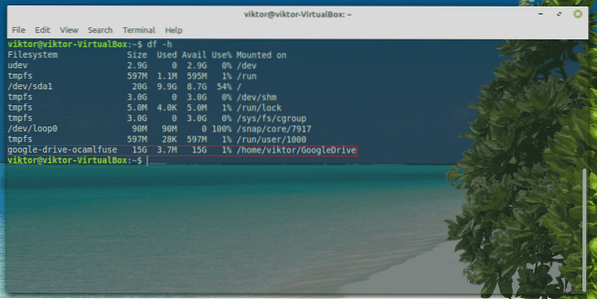
Je hebt er direct toegang toe via de bestandsverkenner.
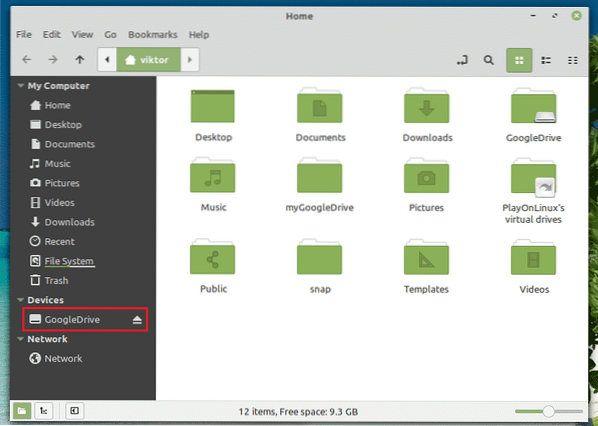
Google Drive ontkoppelen
Voer de volgende opdracht uit om te ontkoppelen:.
fusermount -u
U kunt het resultaat verifiëren met de volgende opdracht:.
df -h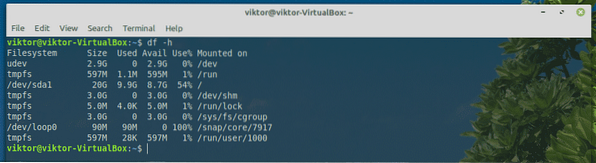
Synchroon
Als je geïnteresseerd bent in een GUI-tool, dan is Insync de beste keuze die er is. Het is betaalde software (met een proefperiode van 15 dagen) die naadloze integratie van meerdere online cloudservices mogelijk maakt. Deze platformonafhankelijke tool is ook beschikbaar voor alle populaire systemen zoals Windows, Linux en macOS.
Insync ondersteunt niet alleen Google Drive, maar strekt zich ook uit tot G-Suite, Gmail-ondersteuning, meerdere accounts, sync on demand, symlink-ondersteuning en nog veel meer. Het ondersteunt ook Raspberry Pi!
Laten we aan de slag gaan met Insync.
Insync installeren
Download het DEB-pakket van Insync.
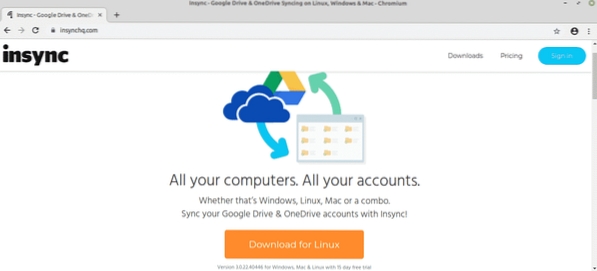
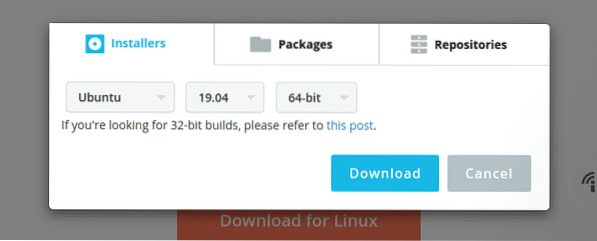
Zodra de download is voltooid, gebruikt u APT om het pakket te installeren.
sudo apt install ./insync_3.0.22.40446-bionic_amd64.deb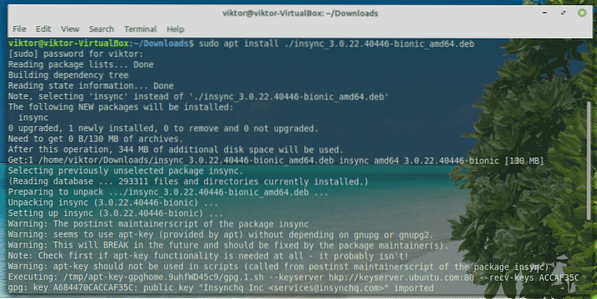
Google Drive koppelen
Zodra de installatie is voltooid, start u de tool vanuit het menu.
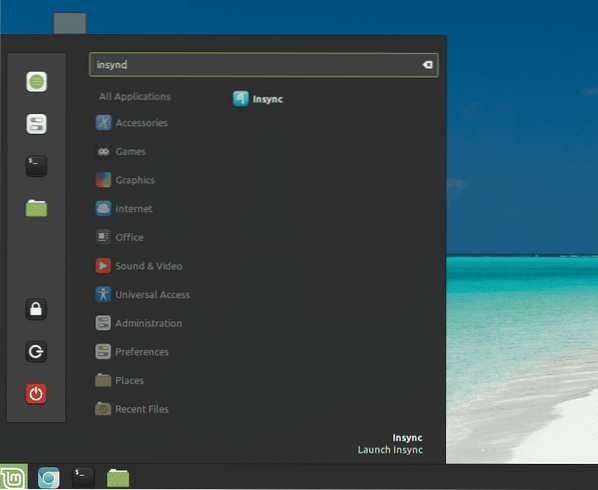
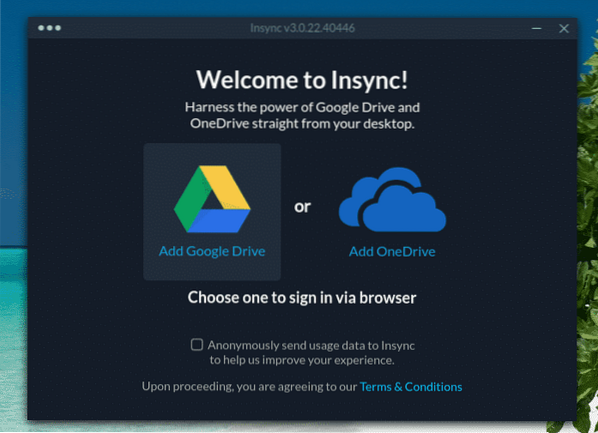
Klik op het Google Drive-pictogram.
Je standaardbrowser verschijnt en vraagt je om in te loggen op je Google-account.
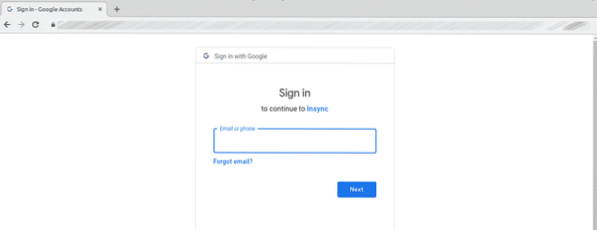
Klik op "Toestaan" om toegang te verlenen tot uw Google Drive aan Insync.
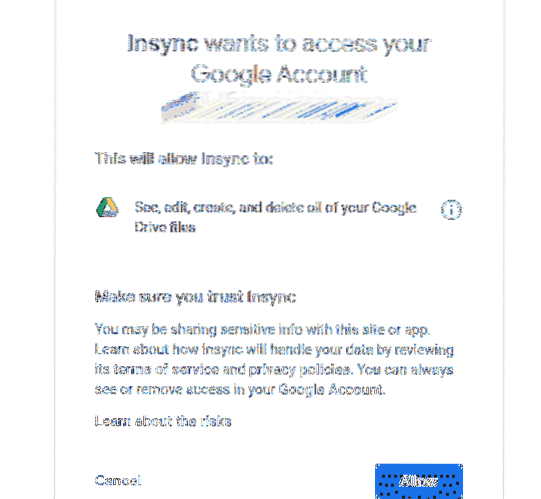
Wanneer u op deze pagina bent, sluit u de browser en keert u terug naar de Insync-client.
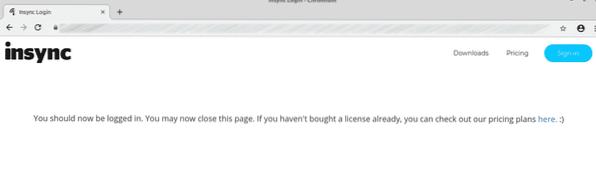
Op de tool kom je in het welkomstscherm. Klik volgende".
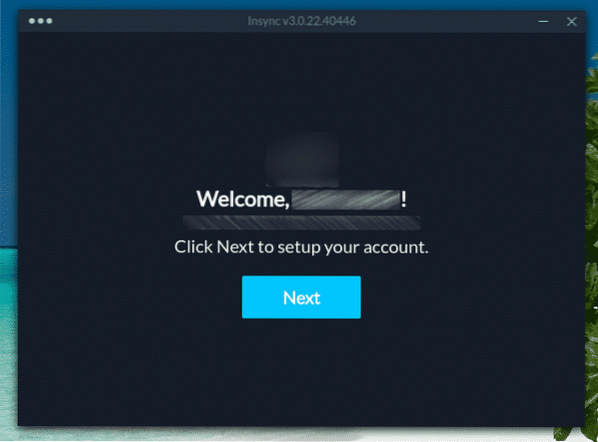
Selecteer de locatie waar u uw Google Drive wilt koppelen.
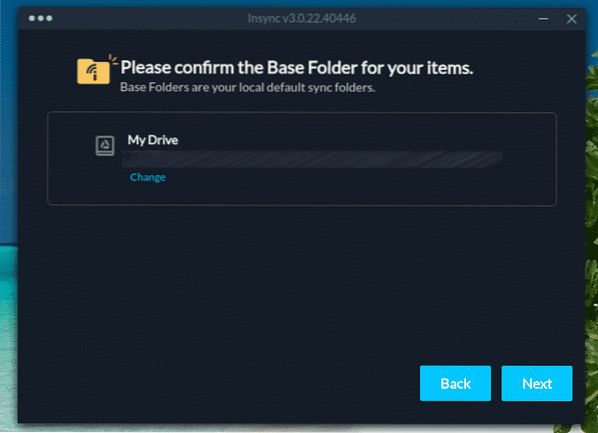
U kunt het synchronisatiegedrag instellen. In mijn geval ga ik het negeren.
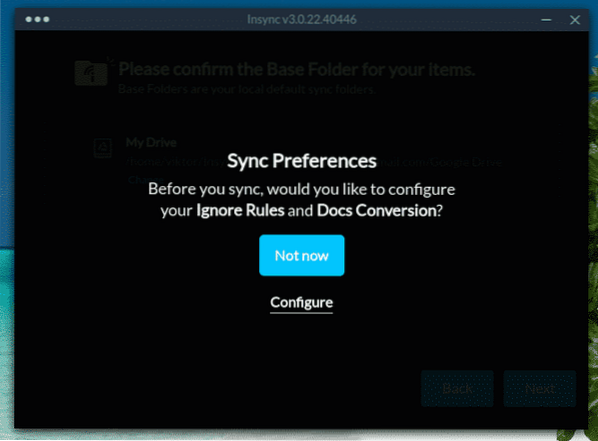
Selecteer welk bestand je op dit moment wilt synchroniseren.
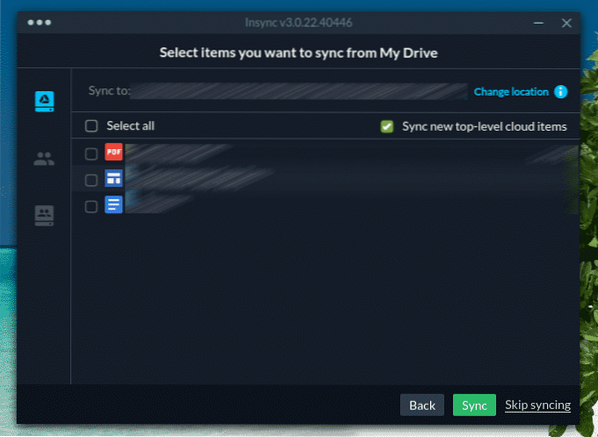
Synchronisatie is nu bezig! Klik op "Voltooien".
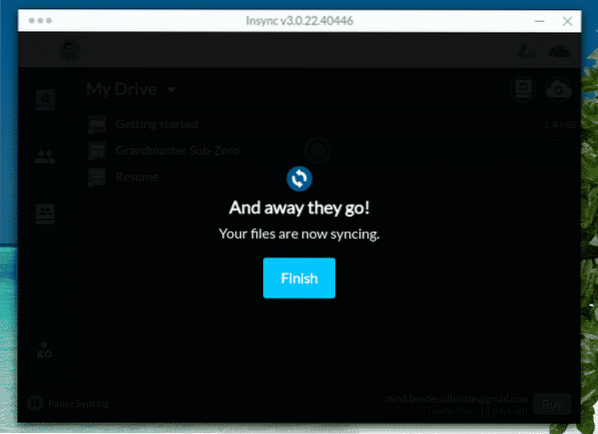
Om de inhoud van de map te bekijken, is de standaardlocatie de map "~/Insync".

Google Drive ontkoppelen
Wat als u Google Drive niet meer op uw computer wilt hebben??
In het geval van Insync kunt u de tool eenvoudig verwijderen. Voer de volgende opdracht uit:.
sudo apt verwijder insync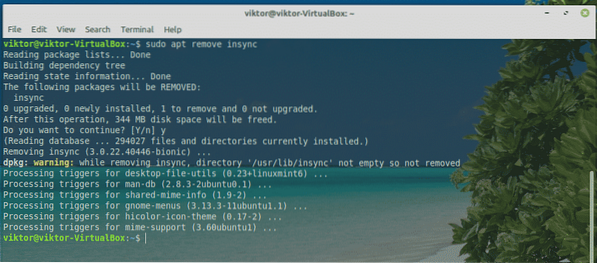
Zodra de installatie is voltooid, verwijdert u handmatig de map "~/Insync".
sudo rm -rf ~/Insync/
Laatste gedachten
Het koppelen van Google Drive op Linux Mint is heel, heel eenvoudig. Het enige wat je nodig hebt, is weten hoe je het goed moet doen. De tools die in deze handleiding worden uitgelegd, zijn heel eenvoudig om mee te werken. Voel je vrij om te werken met wat je maar wilt. Alleen als je een krachtige gebruiker bent, ga dan voor Insync. Anders zijn de gratis opdrachtregelprogramma's meer dan genoeg.
Genieten!
 Phenquestions
Phenquestions


